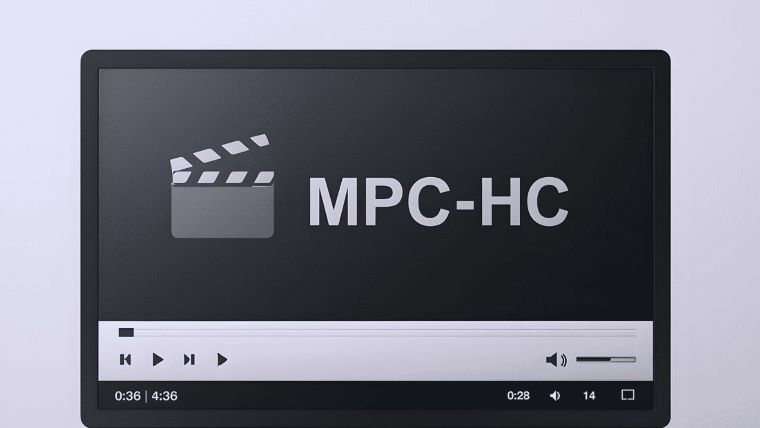**مادر کلیدی برای سرگرمی و娳راندن: مدیا پلیر کلاسیک – هوم سینما**
میخواهید از محبوبترین و無料ترین پلیر ویدیویی و صوتی برای ویندوز استفاده کنید؟ مدیا پلیر کلاسیک – هوم سینما (Media Player Classic – Home Cinema یا MPC-HC) بهترین انتخاب است. این برنامه برپایه پروژه اصلی Guliverkli ساخته شده و امکانات بیشتری نسبت به نسخه اولیه دارد. ظاهر ساده دارد اما تقریباً هر نوع فرمت رسانهای را پشتیبانی میکند.
**کاربرد فناوری DXVA برای افزایش تعامل**
MPC-HC از فناوری DXVA استفاده میکند تا عملیات رمزگشایی (decoding) را به کارت گرافیک مدرن شما بسپارد و تجربه تماشای شما را بهبود میبخشد. همچنین این پلیر هم از دیویدیهای فیزیکی و هم از دیویدیهای نرمافزاری پشتیبانی میکند و امکاناتی مانند منو، ناوبری فصلها و زیرنویس را ارائه میدهد.
**امکانات کاربردی به روز شده**
خیلی از افراد هنوز با برخی از قابلیتهای جالب MPC-HC که در سالهای اخیر اضافه شدهاند آشنا نیستند. این نرمافزار برخی از امکانات پیشفرض را ندارد، اما با مرور گزینهها و قابلیتهای کاربردی، میتوانید آنها را به انجام رسانید:
* **رابط کاربری تاریک**: با انتخاب این گزینه، میتوانید ارتفاع نوار پیشرفت و اندازه دکمههای نوار ابزار را هم تغییر دهید.
* **پیشنمایش ویدیو روی نوار پیشرفت**: این گزینه را میتوانید در مسیر «Options» > «Tweaks» > «Show preview on seek bar» tìmید.
* **تنظیم سرعت پخش**: برای ویرایش دکمههای کنترل سرعت پخش، باید در مسیر «Menu» > «Play» > «Playback rate» باشد.
* **یادآوری جای توقف پخش**: اگر میخواهید جای توقف پخش را به خاطر بسپارید، باید در مسیر «Options» > «Player» > «History» باشید.
* **پیشروی سریع در ویدیو**: این امکان را میتوانید با کلیدCtrl و چرخدنده موس انجام دهید.
* **پرش به فایل قبلی/بعدی**: بهزودی، به فایل قبلی یا بعدی در پوشه میتوانید برسید با استفاده از کلیدهایPageUp/PageDown.
* **اجرای خودکار عملیات پس از پایان فایل**: این گزینه را میتوانید در مسیر «Options» > «Playback» > «After Playback» (تنظیم دائمی) یا «Menu» > «Play» > «After Playback» (فقط برای فایل فعلی) پیدا کنید.
* **تکرار بخشی از ویدیو (A-B repeat)**: برای این کار باید نقطه شروع و پایان را با کلیدهای[] مشخص کنید و آن بخش را در حلقه پخش کنید.
* **چرخاندن، قرینهسازی، بزرگنمایی و تغییر نسبت ویدیو**: این گزینه را میتوانید در مسیر «Menu» > «View» > «Pan&Scan» پیدا کنید.
* **پشتیبانی گسترده از کلیدهای میانبر و موس**: اگر میخواهید کلیدهای میانبر و موس را بسنجید، باید در مسیر «Options» > «Player» > «Keys» باشید.
* **پخش مستقیم ویدیو از یوتیوب و سایتهای مشابه**: اگر میخواهید ویدیوهای یوتیوب را مستقیماً در مدیا پلیر کلاسیک پخش کنید، باید در پوشه نصب مدیا پلیر فایلی بنام yt-dlp.exe یا youtube-dl.exe قرار دهید. به این ترتیب، میتوانید با انتخاب آدرس مورد نظر ویدیو را DIRECTLY باز کنید. حتی میتوانید آن ویدیوها را هم دانلود کنید. تنها کافی است منوی فلش سه خط را انتخاب کنید.
**ویرایش مخصوص ویستا**
برای ویراستار مرئی ویستا (Win 7) که با بزرگنمایی صفحه کار میکند، بهتر است برنامه MadVR را نصب کنید و سپس مسیر: Options > Playback > Output را انتخاب کنید.
**میدیا پلیر کلاسیک و اماکنادها و پخش ویدیو**
اگر میخواهید به افزودن سرکاری، فونت قابل تنظیم، مدیاتاکس یا UBุบiT
همچنین رخدادن دسترسی پنجره New Folder را با عوض کردن مسیر “Options > Advanced > [FolderSelection]” میتوانید نور بزنید.
**تبدیلها : حالتهای کنتراست**
این خاصیت MadVR و دیگر بعض واقعا با نرمی راحت و متفاوت روی هم قرار میدهد.
#####
یعنی دلیل توجه به مدیا پلیر کلاسیک
Этот плейری redistributable است لذا بهترین گزینه برای غیر مايلینگی مصرف کننده است.
برای استفاده از این برنامه بر روی SSD از فضایی کوچکتر از سایز مدیا پلیر استفاده کنید.